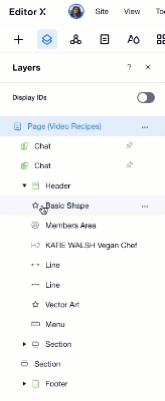Editor X: Met lagen op je pagina werken
3 min
In dit artikel
- Een voorkeur voor laagselectie instellen
- Lagen op je canvas schikken
- Het Lagen-paneel gebruiken
Editor X heeft een breed scala aan tools waarmee je je lagen kunt selecteren en beheren. Als je pagina overlappende lagen heeft, is het belangrijk om hun stapelvolgorde te beheren, zodat alle relevante informatie zichtbaar is voor je bezoekers.
Lees hoe je:
Een voorkeur voor laagselectie instellen
Met Editor X kun je een standaardpad kiezen voor het opnemen van lagen op je canvas. Bepaal welk element wordt 'geselecteerd' wanneer je op een parent-container met child-elementen klikt.
- Parent-container eerst: De parent-container (bijvoorbeeld: containervak, stapel, enzovoort) wordt geselecteerd wanneer je erop klikt. Vervolgens kun je opnieuw op elk element klikken om het te bewerken.
- Child-element eerst: Het specifieke child-element waarop je klikt wordt geselecteerd, niet de parent-container.
Je kunt deze voorkeur instellen in de bovenste balk van je Editor.
Laat zien hoe

Lagen op je canvas schikken
Wanneer je met veel verschillende elementen werkt, kunnen lagen elkaar overlappen in een volgorde die niet in je oorspronkelijke ontwerp past.
Klik met de rechtermuisknop op een element om de laag naar voren of naar achteren te verplaatsen. Je kunt de laag ook naar voren halen of naar achteren, waardoor het de voorgrond wordt voor je ontwerp.
Laat zien hoe
Tip:
Je kunt ook het Lagen-paneel gebruiken om je lagen opnieuw te rangschikken.Klik naast de relevante laag op het Meer weergeven-pictogram en selecteer Schikken.
en selecteer Schikken.
 en selecteer Schikken.
en selecteer Schikken.Het Lagen-paneel gebruiken
Het Lagen-paneel in Editor X laat je de lagen van je pagina op één plek beheren. Het toont alle elementen op je pagina, van boven naar beneden, en stelt je in staat om lagen te selecteren, hun volgorde te wijzigen, ze te verbergen en meer. Lees meer